Ažurirano dana

Apple Watch ima ograničenu količinu prostora za pohranu. Ako ustanovite da vam u trošenju nedostaje prostora, pogledajte kako se riješiti predmeta i osloboditi mjesta za više.
Apple je bolji posao dodavanja više prostora za pohranu u Apple Watch. Unatoč tome, još uvijek možete doći do trenutka kad je potrebno oslobađanje prostora za pohranu na nošenom uređaju.
Koliko prostora?
Današnji iPhone uređaji imaju čak 512 GB prostora za pohranu. Apple Watch, ne toliko. Apple Watch Series 5 ima kapacitet od 32 GB za usporedbu. Raniji modeli imali su samo 8 GB.
Dvije vrste datoteka uvelike utječu na prostor za pohranu Apple Watch-a: pjesme i fotografije, uz aplikacije, uglavnom zauzimaju ostatak. Prve dvije govorimo o datotekama koje su dodane u Watch za izvanmrežnu upotrebu. Da biste saznali koliko prostora vaš Apple Watch koristi i kako:
- Dodirnite Apple Watch aplikacija na početnom zaslonu iPhonea.
- izabrati Općenito na kartici Moj sat.
- slavina upotreba.
Na ovom zaslonu možete vidjeti koliko prostora za pohranu koristi Apple Watch razvrstano prema aplikaciji.

Uklanjanje prostora
Budući da je kapacitet pohrane na Apple Watch-u većinom ograničen na glazbu i fotografije, nema smisla brisati aplikacije s nosivog uređaja samo radi uštede prostora. Sami aplikacije ne zauzimaju puno prostora. Umjesto toga, usredotočimo se na glazbu i fotografije.
glazba, muzika
Preuzimanje glazbe na Apple Watch omogućuje vam uživanje u omiljenim melodijama i izvođačima bez da vaš iPhone ima u blizini. Odličan je užitak, pogotovo ako nemate Wi-Fi + Cellular Apple Watch.
Da biste pogledali glazbu spremljenu na Apple Watchu:
- Dodirnite Apple Watch aplikacija na iPhoneu.
- izabrati glazba, muzika na kartici Moj sat.
Na ovoj stranici pronaći ćete popis albuma i popisa za reprodukciju koji su trenutačno instalirani na Apple Watch-u. Po potrebi ćete vidjeti i mikseve Apple Music. Da biste uklonili sadržaj, možete uključiti / isključiti mikseve i kliknuti crveni "+" lijevo od preuzetih popisa za reprodukciju albuma.
Bilješka: Glazba se ne uklanja s Apple Watcha dok uređaj ne bude povezan s napajanjem i blizu vašeg iPhonea.
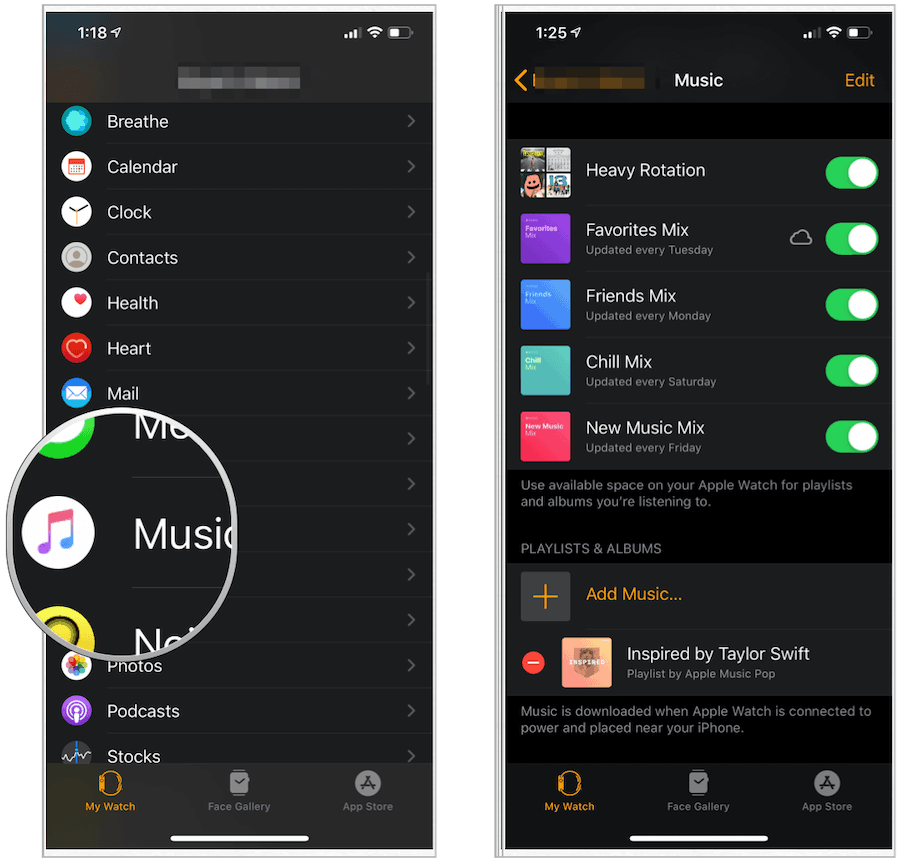
fotografije
Da biste prilagodili slike pohranjene na Apple Watch-u, još jednom se morate okrenuti aplikaciji Watch na svom iPhoneu.
- Dodirnite fotografije na kartici Moj sat u aplikaciji Apple Watch.
- Podesite dvije postavke u Foto sinkronizaciji: Sinhronizirani album i Ograniči fotografije.
Na Apple Watchu možete sinkronizirati jedan album Fotografije. Naravno, što je veća kolekcija, to je više prostora za pohranu koji se koristi na Apple Watchu. Izbori za Photo Limit su 25, 100, 250 ili 500 fotografija.
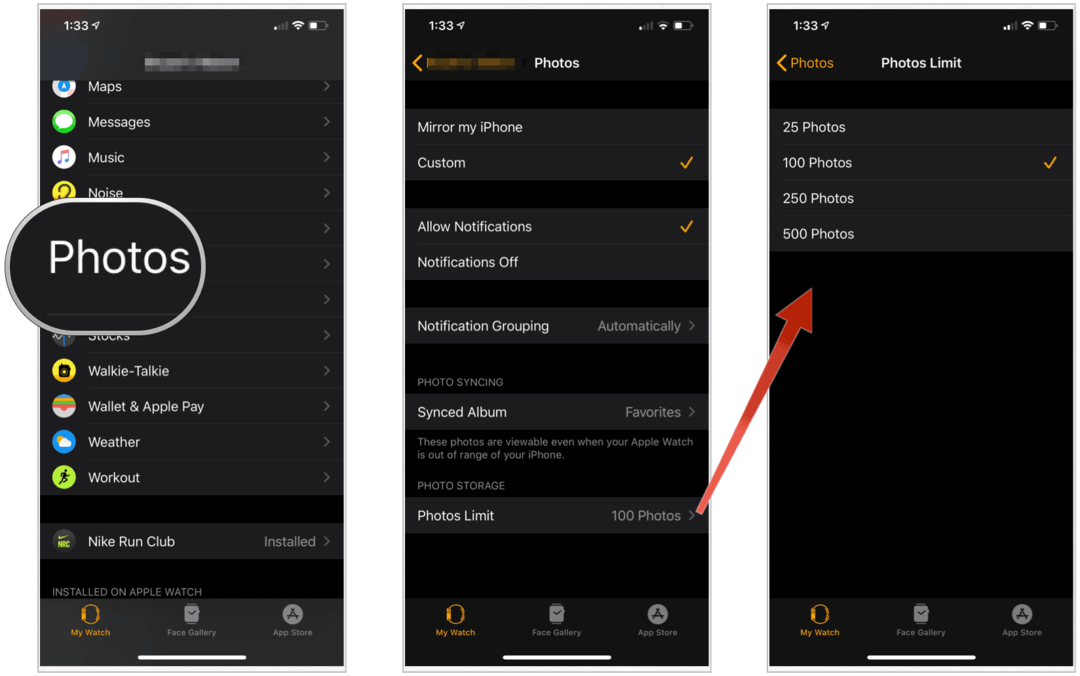
Aplikacije
Aplikacije na Apple Watchu možete izbrisati na stvarnom uređaju ili pomoću svog iPhonea. Potonji je jednostavniji postupak, ali ovdje ćemo predstaviti obje mogućnosti.
Na iPhoneu:
- Dodirnite Apple Watch aplikacija Početni zaslon iPhonea.
- Na Moj sat dodirnite aplikaciju koju želite ukloniti.
- Uključite se Prikaži aplikaciju na Apple Watchu.
Gornja aplikacija više nije instalirana na vašem nosivem uređaju.
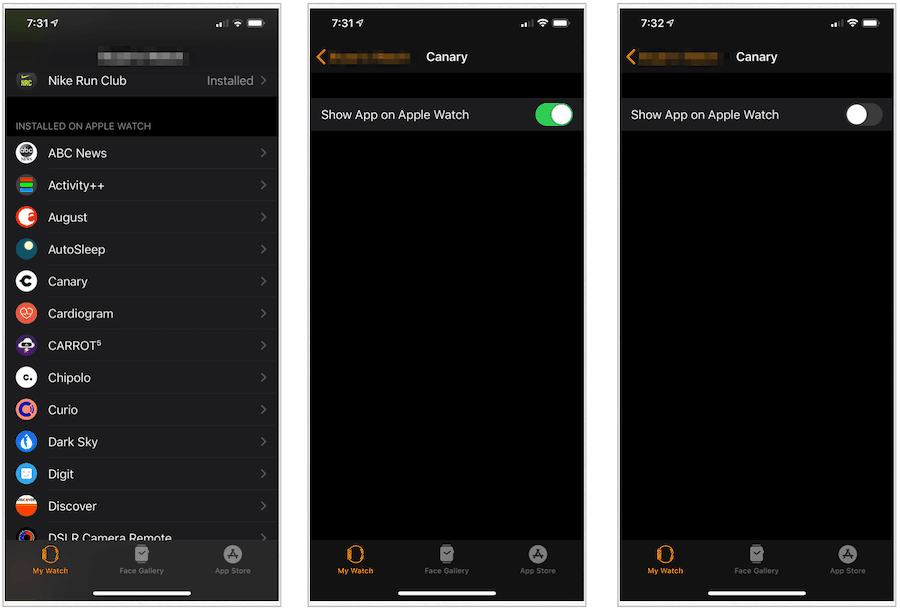
Na Apple Watchu:
- Dodirnite Digitalna kruna.
- U prikazu popisa pronađite app koju želite izbrisati Pomaknite se udesno, a zatim dodirnite Izbrisati.
- U prikazu mreže dodirnite i držite aplikaciju koju želite izbrisati. Dodirnite x ikonu pored aplikacije koju želite izbrisati.
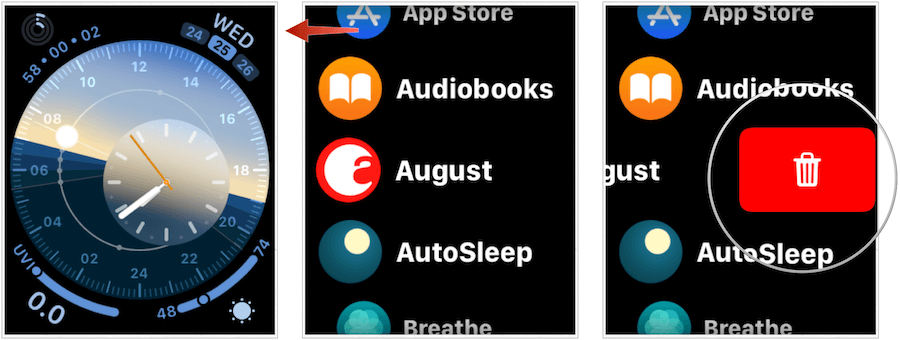
Pogledajte i Podcaste i Audioknjige
Na Apple Watchu postoje još dvije lokacije za uklanjanje dragocjenog prostora za pohranu: Podcasts i Audiobooks. Uvedeno u watchOS 5 i watchOS 6obojica aplikacija mogu sadržavati velike datoteke - ovisno o vašem postavljanju.
Da biste pregledali postavke za Podcast:
- Dodirnite Apple Watch aplikacija na iPhoneu.
- izabrati Podcasts na kartici Moj sat.
Kada je primjenjivo, vaš Apple Watch dodati će tri nepredviđene epizode iz svakog podcasta koji odaberete na ovom zaslonu. Podaci se povlače iz aplikacije Podcasts na iPhoneu. Uključite i uklonite neplatirane podcastove iz Apple Watcha.
Bilješka: Reproducirani podcastovi automatski se uklanjaju s Apple Watch-a.
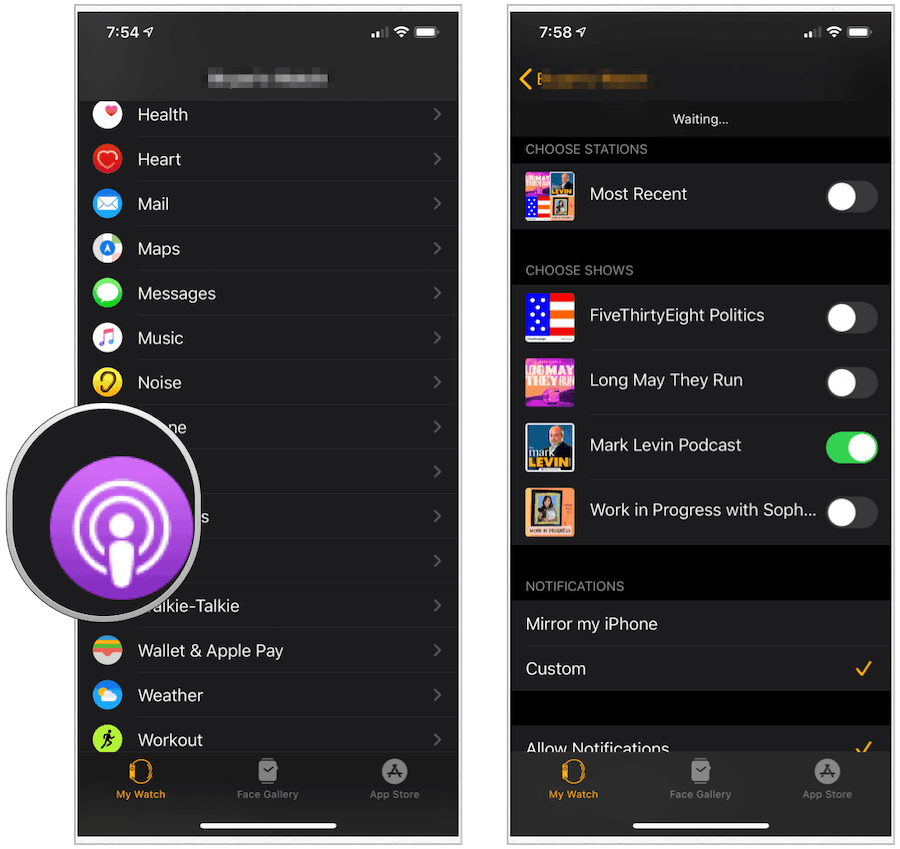
Audioknjige na Apple Watchu funkcioniraju na sličan način:
- Dodirnite Apple Watch aplikacija na iPhoneu.
- izabrati Audio knjige na kartici Moj sat.
- Ispod Biblioteka pomaknite se udesno na lijevo na audiobook izbrisati.
- slavina Izbrisati ukloniti.
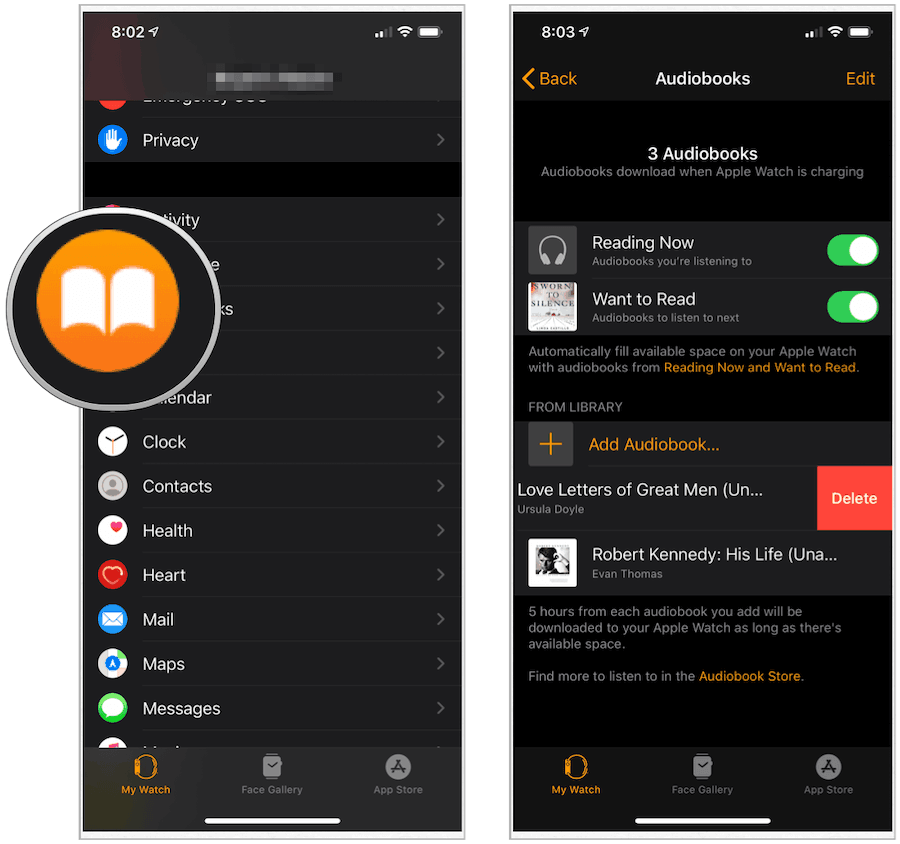
Završne misli
Ako vam je prostora za pohranu na Apple Watchu opasno malo, najbolje je prvo ukloniti glazbene zapise ili fotografije jer je bilo koji od ovih (ili oba) gotovo sigurno krivac. U protivnom uklonite neiskorištene aplikacije, podcasta ili audioknjige da biste zauzeli prostor. Ali opet, suština: prvo pogledajte glazbu i fotografije.



